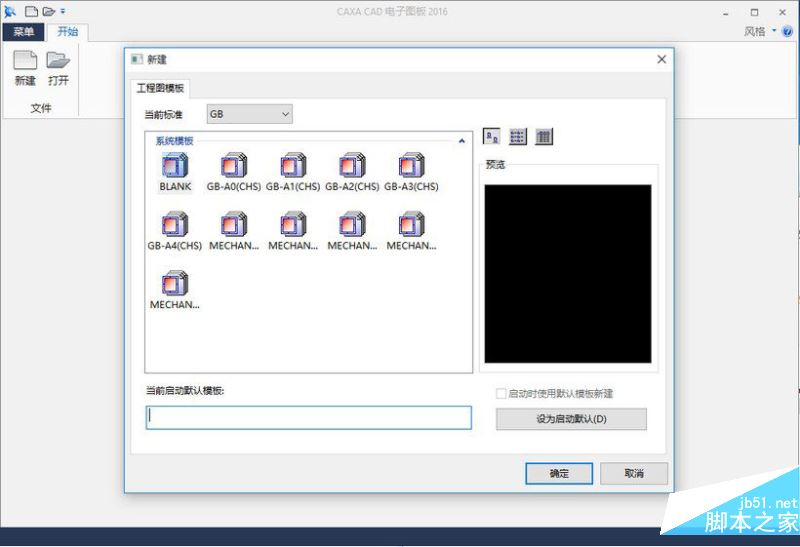caxa2016電子圖板win10系統下詳細圖文安裝教程來了,2016版本包含五十余項重點功能改進,可提升設計效率.很多網友想在第一時間體驗這款軟件,小編給大家帶來了詳細圖文安裝教程。
1.首先在本站下載資源然後解壓。
2.下載完成後解壓文件。雙擊文件中”setup.exe“進行安裝。如下圖
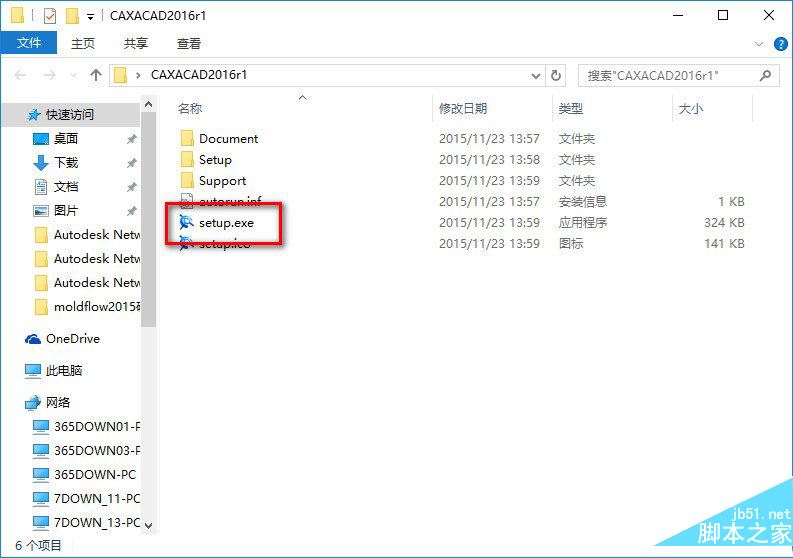
3.雙擊後會彈出如下安裝界面。選擇程序安裝版本,分別為32/64位.由於第七小編系統是64位的,所以選擇64位安裝。然後點擊“確定”.如下圖
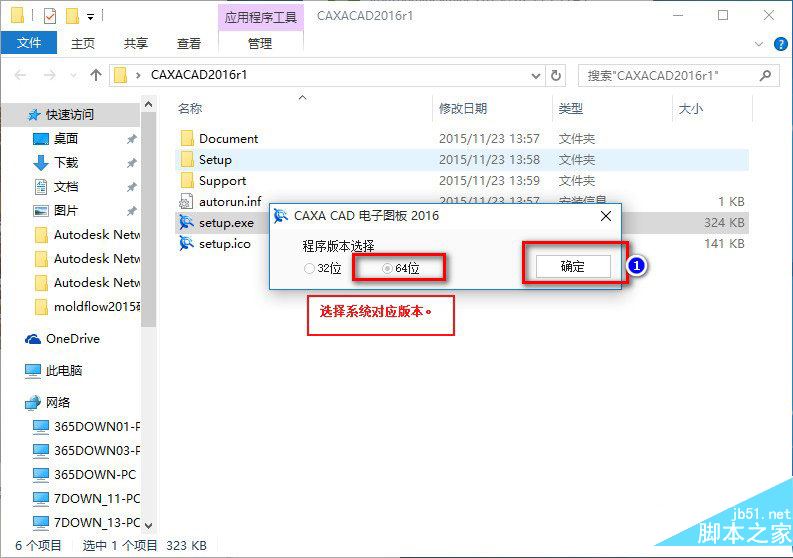
4.接下來選擇安裝語言。使用默認“中文(簡體)”進行安裝。然後點擊“下一步”.如下圖
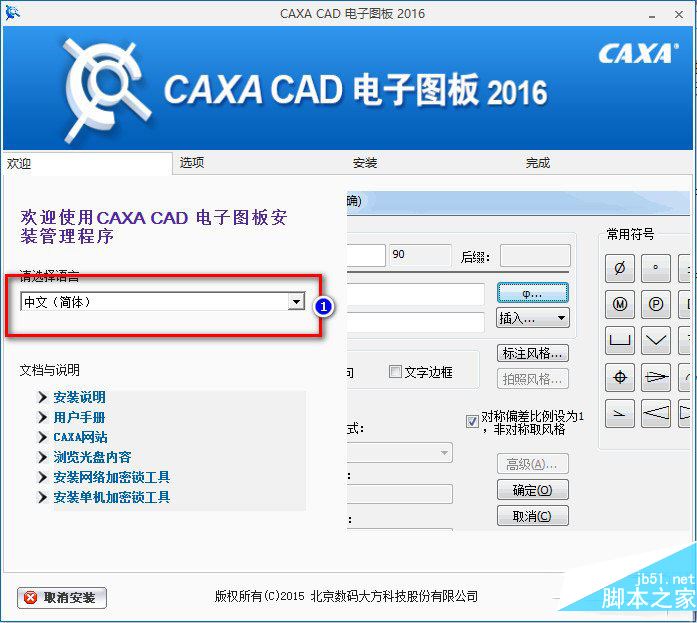
5.接下來選擇軟件安裝組件和安裝路徑。由於第七小編只需要安裝主程序,所以只勾選最上面主程序安裝,然後安裝路徑選擇默認。點擊“開始安裝”.直至軟件安裝完成.如下圖
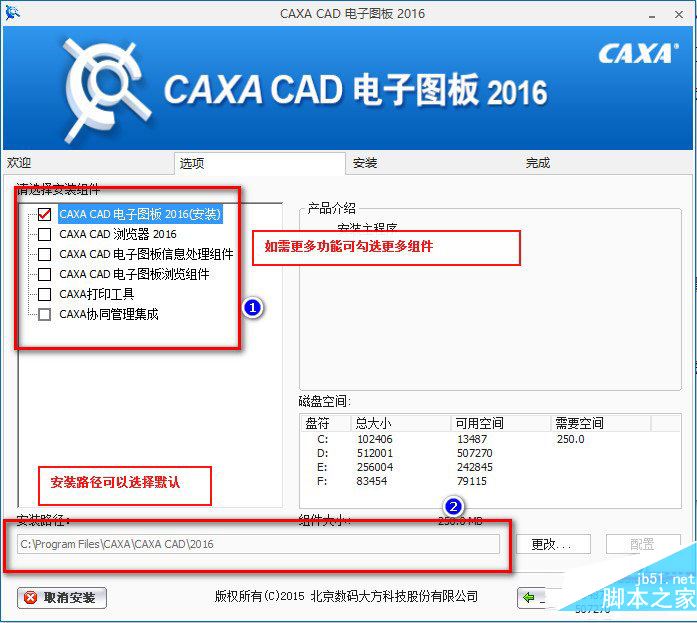
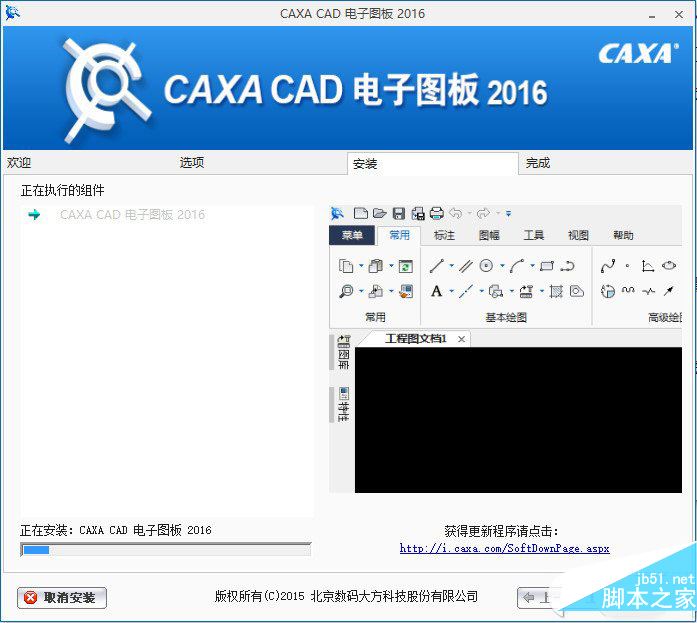
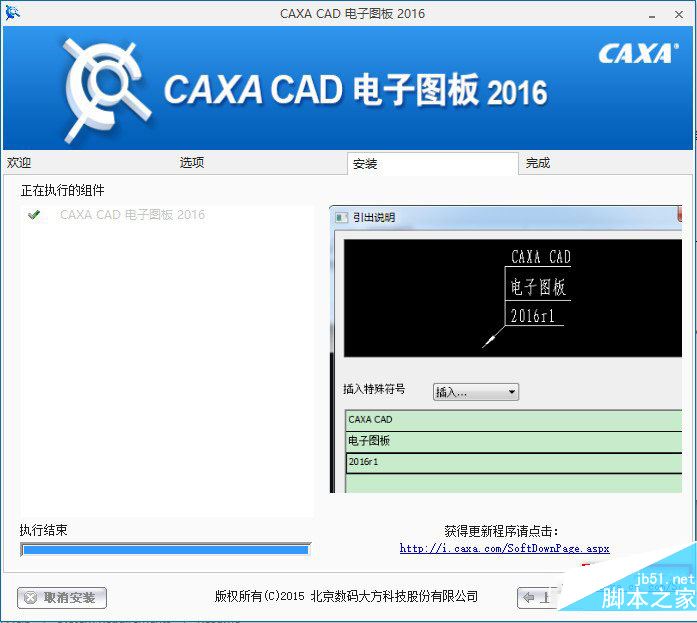
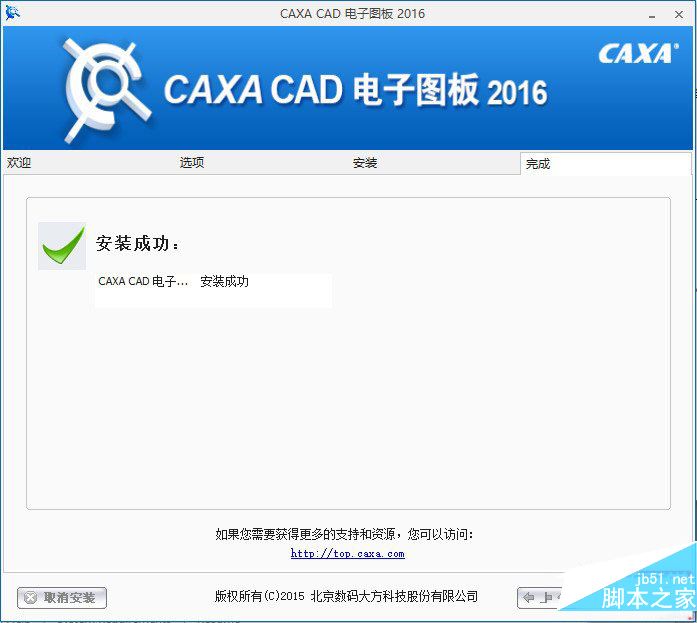
6.軟件安裝完成之後暫時不要打開軟件,將“破解補丁”文件夾下的“64”文件夾中的“DrawLib.dll”復制到軟件安裝目錄Bin64位文件下。例如小編復制路徑為:C:\Program Files\CAXA\CAXA CAD\2016\bin64.如下圖
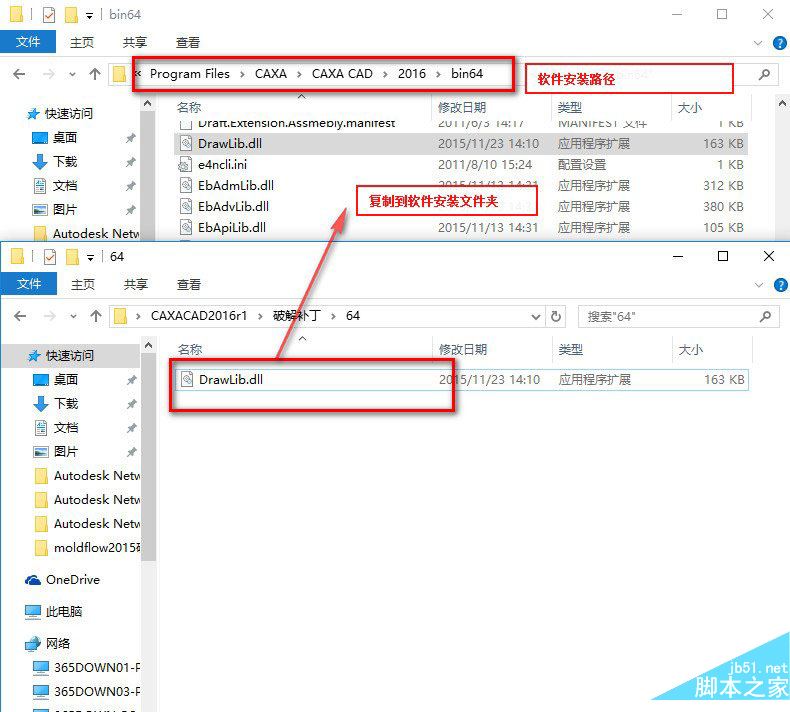
7.最後打開軟件,就可以免費使用Caxa2016 電子圖板破解版了。